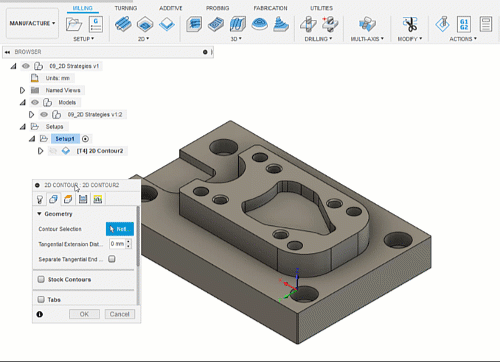경고 및 오류 참조
제조 작업공간에서 툴패스를 생성하면 경우에 따라 툴패스가 경고 기호로 표시될 수 있습니다. 노란색 느낌표 기호는 도구 경로가 성공적으로 생성되었지만 경고가 하나 이상 표시되었음을 나타냅니다.
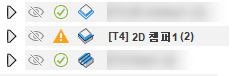
도구 경로에서 재생성이 필요한 경우 도구 경로는 빨간색 느낌표로 표시되어 도구 경로가 오래되었음을 알려줍니다.
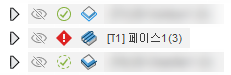
경고 예
경고가 나타나면 경고가 무엇인지 보려면 노란색 삼각형 느낌표를 두 번 클릭합니다.
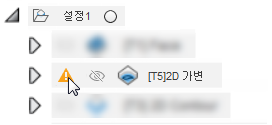
주: 또한 도구 경로를 마우스 오른쪽 버튼으로 클릭하고 로그 표시를 클릭하여 오류 로그를 볼 수 있습니다.
아래 이미지에서 2D 어댑티브 도구 경로가 지정된 설정의 경사로에 대한 충분한 공간이 없기 때문에 선택한 영역을 기계가공할 수 없습니다.

이렇게 하면 로그에 다음 경고가 표시됩니다.
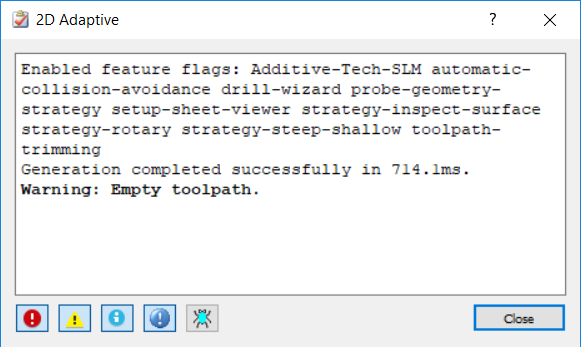
램프 설정은 다음과 같습니다.
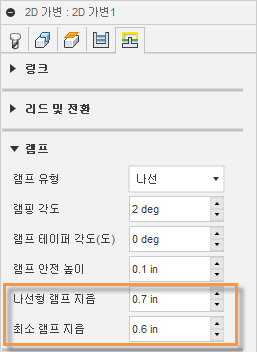
아래 그림은 최소 램프 지름이 0.6인치이고 도구 지를이 0.375인치인 경우 도구가 절단 이동으로 진입할 공간이 없음을 나타내는 방법을 보여줍니다.
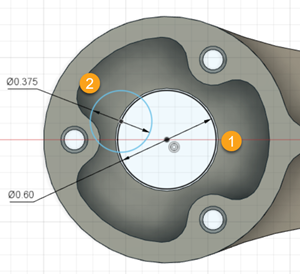
1 - 최소 램프 지름
2 - 도구 지름
아래 그림은 최소 램프 지름을 0.3인치로 변경하고 도구 지름을 0.375인치로 변경하는 것은 도구가 부품에 충돌하지 않고 절단 이동을 시작할 수 있는 더 많은 공간이 있음을 나타냅니다.
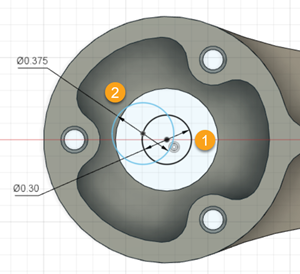
1 - 최소 램프 지름
2 - 도구 지름
최소 램프 지름을 변경한 후 더 이상 빈 도구 경로가 없습니다.
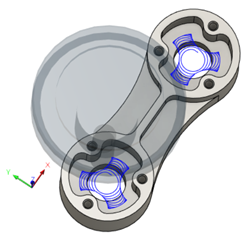
주: 절단할 영역 폭은 도구 지름, 측면 가공여유 및 최소 램프 지름의 합보다 넓어야 합니다.
경고 숨기기
작업에 대한 경고가 더 이상 주의할 필요가 없다고 판단되면 브라우저에서 경고를 숨기도록 선택하여 다른 경고나 오류에 집중할 수 있습니다. 경고는 작업이 재생성될 때까지 숨겨진 상태로 유지됩니다. 오류는 항상 표시됩니다.
브라우저에서 경고 아이콘을 클릭하여 로그에서 경고를 확인합니다.
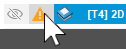
경고 숨기기 확인란을 선택합니다.
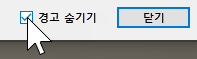
주: 브라우저에서 작업을 마우스 오른쪽 버튼으로 클릭하고 로그 표시를 선택하여 경고를 계속 볼 수 있습니다.
오류 예
참조하는 형상이 변경되었기 때문에 대부분의 경우 도구 경로가 오래된 것입니다.
아래 애니메이션에서 일부 형상을 윤곽선 선택으로 참조하여 도구 경로가 작성된 다음 해당 형상이 변경되어 도구 경로가 오래된 상태가 됩니다. 도구 경로가 재생성되고 새 형상이 자동으로 참조됩니다.
도구 경로를 재생성하려면 도구 경로를 마우스 오른쪽 버튼으로 클릭하고 생성을 선택합니다.